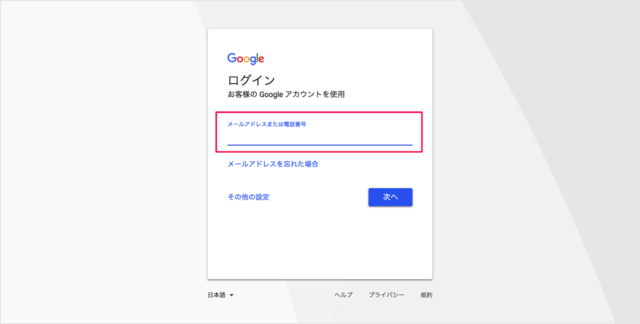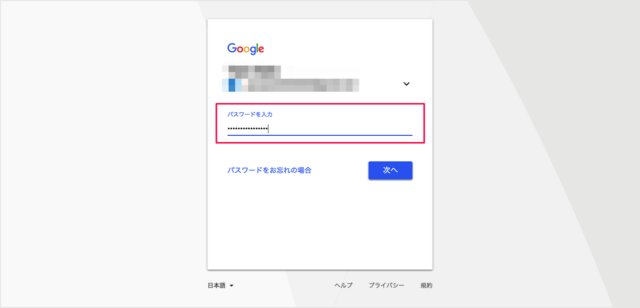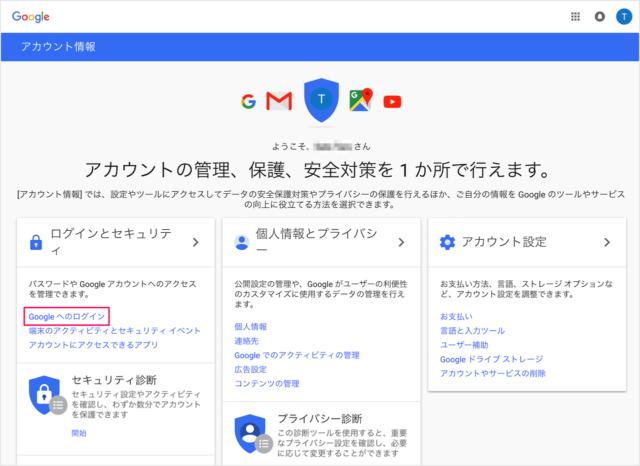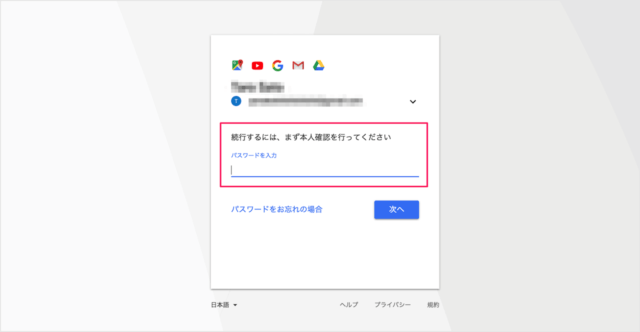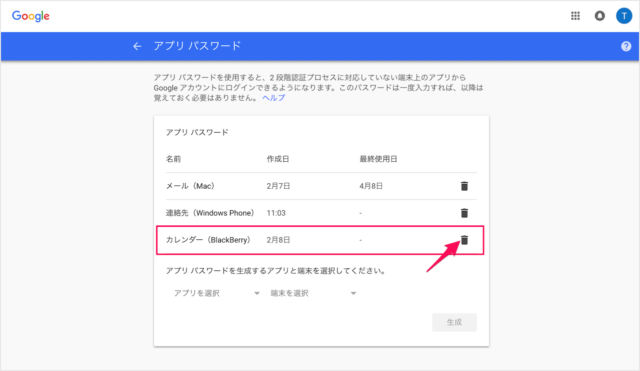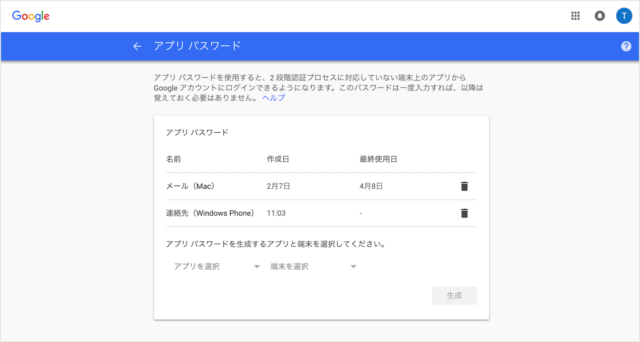アプリパスワードを使うと、2段階認証プロセスに対応していない端末上のアプリからGoogleアカウントにログインすることができます。 アプリパスワードの作成方法は、こちらをご覧ください。
Google(gmail)アカウント - アプリパスワードの生成(作成)
ここでは作成したアプリパスワードの確認と、不要になったアプリパスワードの削除方法をみていきます。
アプリパスワードの生成(作成)バックアップコードでログイン
それでは実際にアプリパスワードを生成してみましょう。「Google」にアクセスします。 Googleアカウントのログインページです。
メールアドレスまたは電話番号
を入力し、「次へ」をクリックします。
パスワード
を入力し、「次へ」をクリックします。 左にある「ログインとセキュリティ」項目の
Googleへのログイン
を選択しましょう。 Google へのログイン方法です。
アプリパスワード
をクリックします。 続行するために、本人確認を行いましょう。
パスワード
を入力し、「次へ」をクリックします。 すると、このように作成したアプリパスワードの
名前 作成日 最終使用日
を確認することができます。
削除
削除したいアプリパスワードの「ごみ箱」アイコンをクリックすると このようにアプリパスワードを削除することができます。 その他の Google アカウントの使い方や設定はこちらをご覧ください。
Google(gmail)アカウント の使い方と設定